Hvordan legge til gode Bokeh-effekter i Instagram-historier[2022]
Instagram slutter aldri å komme ut med de nyeste og beste funksjonene for å hjelpe brukere med å lage og publisere bilder og videoer på profesjonelt nivå, blant annet Bokeh-effekten. Appen har revolusjonert måten vi fordøyer innhold på, og standardene for kreativitet er alltid på vei oppover. Med Instagram som nå tilbyr en Bokeh-effektfunksjon, kan brukere få denne profesjonelle fotograferingseffekten fra telefonene (eller stasjonære datamaskiner).
Denne artikkelen vil lære deg hva Bokeh-effekten er, hvordan du legger til denne effekten når du tar bilder og videoer fra telefonen, bokeh-effektapper og hvordan du bruker denne funksjonen på en stasjonær datamaskin.
- Del 1: Hva er Bokeh-effekten?
- Del 2: Hvordan bruke Bokeh-effekter i IG?
- Del 3: Beste Bokeh-effektapper for iOS og Android
- Del 4: Slik legger du til Bokeh-effekten for Instagram-videoer
Del 1: Hva er Bokeh-effekten?
Ordet ‘Bokeh’ eller ‘boke’ refererer til det japanske konseptet ‘uskarphet’. Vi har alle sett bilder der ett motiv er i klart fokus, og resten av bildet eller videoen er uskarp. Dette er Bokeh-effekten i sin mest grunnleggende beskrivelse. Grunnen til at denne fotograferingsstilen er så tiltalende er at den tvinger seerne til å fokusere på en veldig spesifikk del av bildet, den delen som er i fokus.
En noe mer komplisert, men beskrivende måte å forklare Bokeh på er at det ikke er selve uskarpheten i bakgrunnen. Bakgrunnsuskarphet er relatert til dybdeskarpheten i fotografering. Bokeh er kvaliteten og følelsen av de reflekterte lyspunktene og omgivende ‘uskarphet’. Komplisert, men vakkert, og nå tilgjengelig for folk på mobile og stasjonære plattformer.
Del 2: Slik bruker du Bokeh-effekten for å uskarpe bakgrunnen til Instagram-historier
Det er enkelt å legge til Bokeh-effekten i Instagram-historien din, selv om ikke alle mobile enheter har denne funksjonen tilgjengelig. Ikke bekymre deg, det finnes en rekke apper du kan laste ned som kan gi deg denne effekten, og du kan laste opp det endelige bildet fra kamerarullen.
Trinn for å legge til Bokeh-effekten fra Instagram-appen
- Åpne Instagram og lag en ny historie (klikk på + øverst til venstre på hjemmesiden eller profilen din, eller sveip til høyre på hjemmesiden for å få tilgang til Instagram-kameraet ditt).
- Nederst på skjermen finner du Fokus. Hvis du ikke ser denne funksjonen, hopp til instruksjonene for hvordan du får tilgang til denne effekten ved å bruke alternative metoder.
- Gang Fokus har blitt valgt, kan du ta et bilde eller en video som har Bokeh-effekten. Det oppnås best ved å fotografere en person eller et enkelt objekt.
- Du kan fortsatt redigere bildet etter ønske ved å bruke Instagrams filteralternativer etter å ha tatt bildet med fokuseffekten.
- Til slutt, legg til historien og du er ferdig!
En gang til, ikke alle mobile enheter er i stand til å utføre denne funksjonen. Jeg har satt sammen en liste over tredjepartsapplikasjoner du kan laste ned for å generere den samme effekten.
Del 3: Beste Bokeh-effektapper for iOS og Android
Hvis du faller inn i kategorien individer hvis Instagram ikke inkluderer Focus-funksjonen, er det en håndfull apper du kan bruke til å lage Bokeh-effekten. Nedenfor vil jeg dele 2 apper som er perfekte for å legge til bokeh-effekter til bilder og videoer.
1. Automatisk uskarphet bakgrunn – iOS og Android – GRATIS

Auto Blur Bakgrunn-appen for iOS og Android er gratis for brukere og lar deg importere bilder fra kamerarullen din eller ta et bilde rett på appen for å gjøre det uskarpt. Når du har angitt ønsket mengde bakgrunnsuskarphet, får du en rekke bokeh-effekter du kan legge til.
For å lage en Instagram-historie med bokeh-effekten fra denne appen:
- Importer eller ta bildet ditt i applikasjonen Auto Blur Background
- Rediger etter ønske ved å bruke en rekke verktøy som tilbys nederst på skjermen.
- For å eksportere, velg ikonet nederst i høyre hjørne
- Fra dette trinnet kan du enten importere direkte til Instagram, eller eksportere til kamerarull. Hvis eksportert til kamerarulle, åpne Instagram-appen og legg til en ny historie, velg bilde fra kamerarull og trykk legg til i historien!
Pros:
- En rekke redigeringsverktøy
- Alternativer for lagring og deling er tilgjengelige
- Redigeringsverktøy kan tilpasses
- Enkelt å lese grensesnitt
Cons:
- Annonseplasseringer vises flere ganger mens du bruker appen
- Uskarphet-funksjonen er ikke alltid nøyaktig for bildet
2. AfterFocus – iOS og Android – $0.99
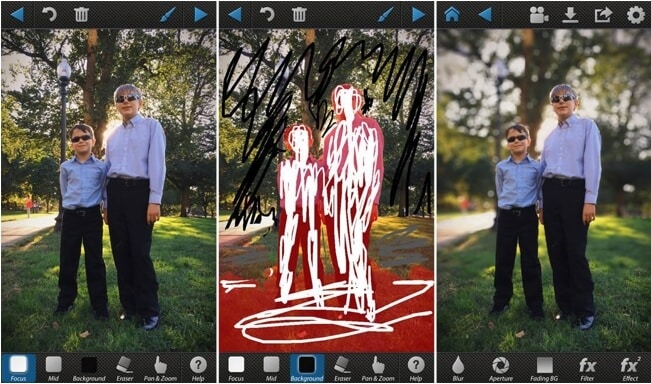
AfterFocus er en annen Bokeh-effektredigeringsapp du kan bruke til å importere bilder til Instagram-historien din med denne funksjonen. Denne appen lar deg definere fokusområdet og så gjør appen resten av jobben! Denne appen har et ekstremt naturlig og profesjonelt utseende.
Slik legger du til bilder fra AfterFocus til telefonen:
- Velg bildet ditt for redigering ved å bruke de forskjellige funksjonene som tilbys.
- Velg eksportfunksjonen og lagre i kamerarullen
- Åpne Instagram-appen og legg til en ny historie ved å velge bildet fra kamerarullen din og trykk legg til i historien!
Pros:
- Grunnleggende og avanserte redigeringsverktøy
- Lett nedlastbar
- Dobbel fotofunksjon
Cons:
- Annonseplasseringer vises flere ganger mens du bruker appen
Del 4: Slik legger du til Bokeh-effekten for Instagram-videoer ved hjelp av FilmoraTool
Nå som du har lært noen forskjellige måter å lage Bokeh-effekten for Instagram på mobil, er det på tide å lære hvordan du legger til bokeh-effekten i en video ved å bruke skrivebordet ditt. Her anbefaler jeg deg å prøve FilmoraTool, en enkel å bruke, men kraftig nok videoredigeringsprogramvare for Windows og Mac.
Med FilmoraTool, kan du bruke tilt-shift-sirkelen eller lineære effekter for å gi innholdet ditt for å lage bokeh-effekten enkelt. Følg trinnene nedenfor for å lage bokeh-effekter med FilmoraTool for Instagram Story-video.
Når du laster ned denne programvaren her er trinnene for å lage tilt-shift-effekten:
- Start FilmoraTool og sett opp sideforhold til 1:1 tilsvarende for Instagram-video, og importer deretter videomediet fra skrivebordet, telefonen eller nettbrettet til redigeringsprogramvaren.
- Ta med klippet du ønsker å redigere fra den øvre boksen til ‘tidslinjen’ (den nedre boksen på skjermen).
- Gå til Effekter panel og finn verktøyet kategori, vil du se alternativer for Tilt-shift sirkel og Tilt-Shift Lineær. Eller du kan bruke søkefeltet øverst og søke tilt, og du vil se tilt-shift-sirkelen og tilt-shift lineær.
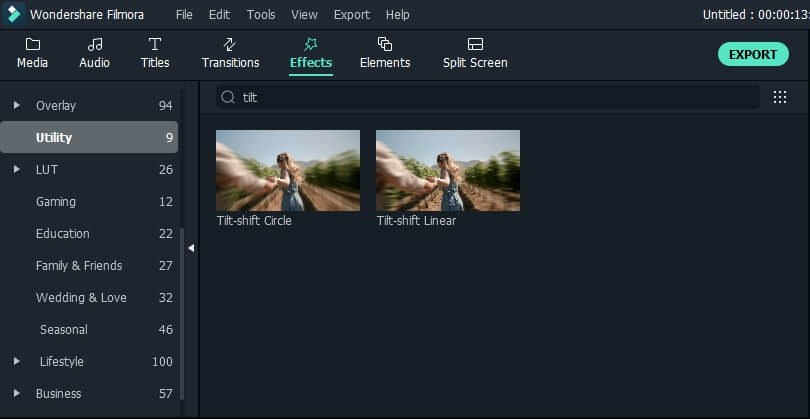
- Dra effekten over den delen av klippet du redigerer. Disse effektene kan justeres for å endre intensiteten, størrelsen og rotasjonen av effekten.
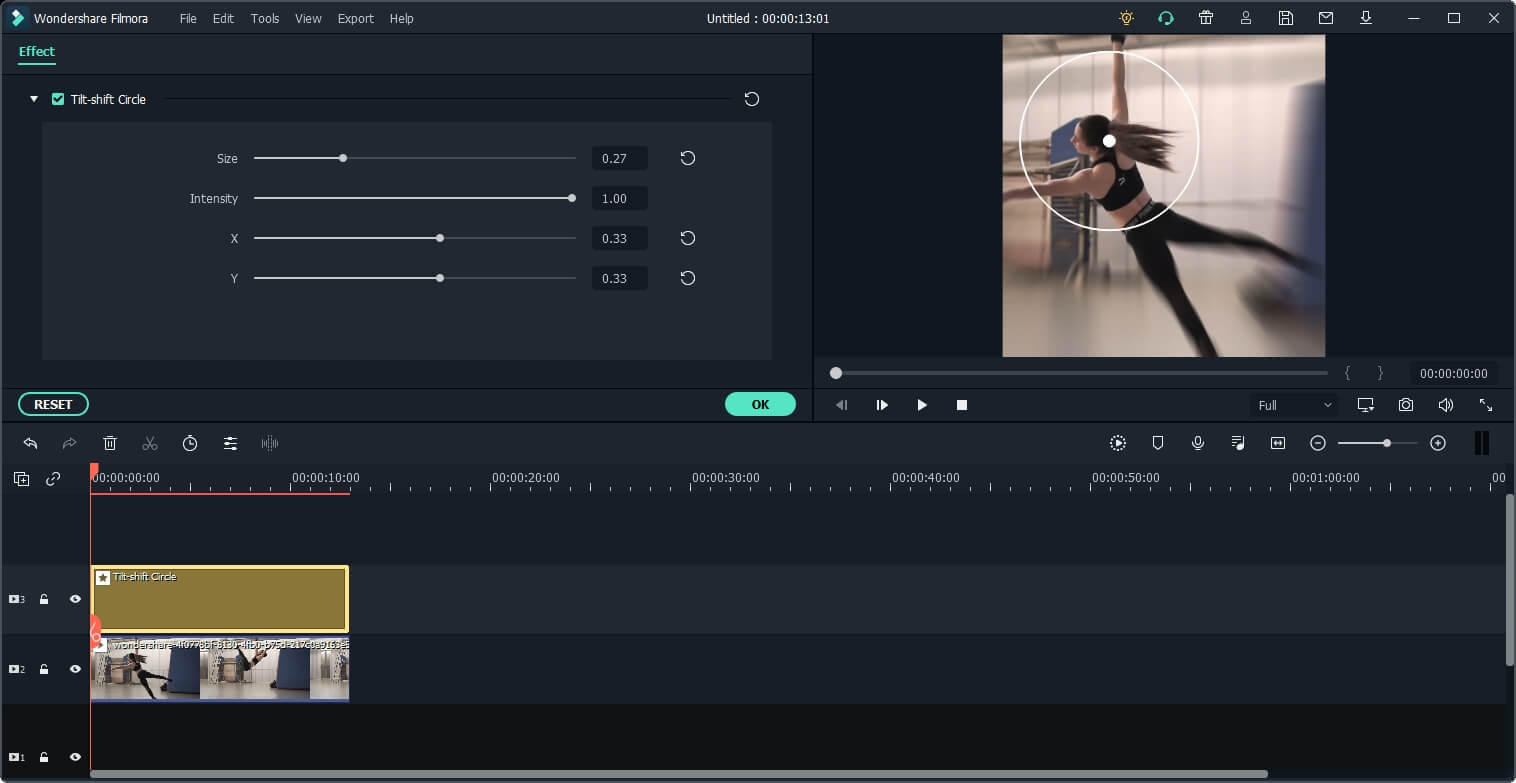
- Det er enkelt å eksportere media fra FilmoraTool. Innholdet ditt kan deles fra denne plattformen direkte til YouTube og Vimeo, eller lagre på datamaskinen din. Klikk på Eksport knappen i hovedgrensesnittfunksjonene, velg formatet du vil at innholdet skal lagres som, og navngi filen deretter. Velg stedet du vil eksportere innholdet til, og trykk deretter Eksport.
Merk: I tillegg til å bruke tilt-shift-sirkelen og lineære effekter for å lage et bokeh-resultat, kan du også prøve noen bokeh-effekter direkte. Skriv ‘bokeh’ direkte i søkefeltet, og prøv deretter bokeh-overleggene og effektene.
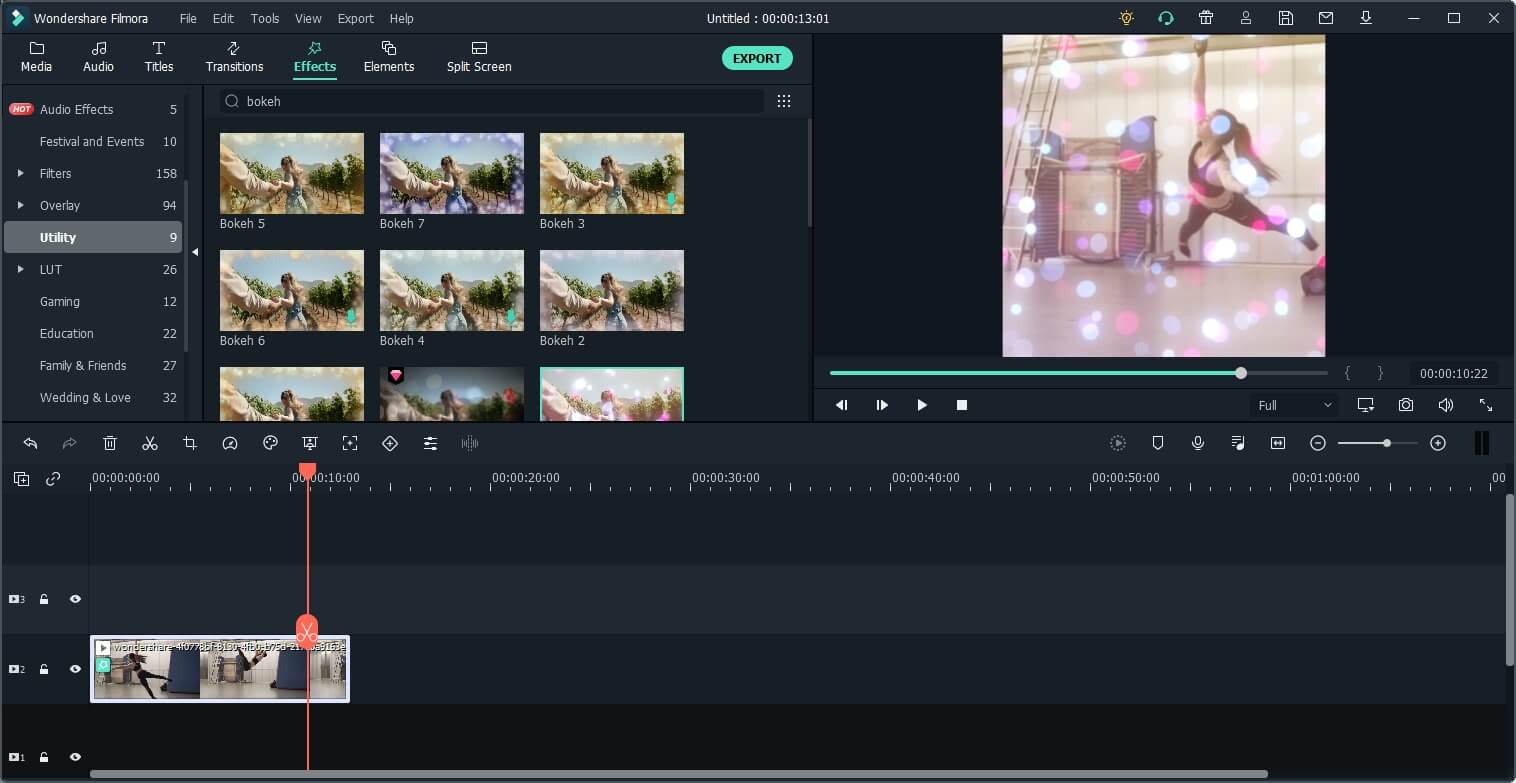
Ta bort
Alt i alt er Instagram en mangefasettert plattform som lar brukere lage og dele sitt eget unike innhold. Appen inkluderer stadig nye funksjoner og alternativer for å hjelpe folk med å maksimere kreativiteten sin. Blant disse funksjonene er Focus-verktøyet, eller Bokeh-effekten. Instagram Bokeh er mulig på noen, men ikke alle, enheter. Hvis Instagram-kontoen din ikke gir deg muligheten til Focus-funksjonen, er det apper og plattformer designet spesielt for å hjelpe deg med å oppnå denne effekten.
Siste artikler

